Время и дата настройки: Установка времени и часового пояса
Содержание
Настройка часового пояса, даты и времени в Windows
Устройства с операционной системой Windows автоматически синхронизируются с сервером точного времени. Если синхронизация не работает, проверьте соединение с интернетом. Включите
ее вручную или настройте часовой пояс, дату и время.
Выберите версию операционной системы и способ настройки:
Нажмите на часы правой кнопкой мыши.
В меню выберите пункт Настройка даты и времени.
На вкладке Дата и время включите опцию Установить время автоматически.
Нажмите на часы правой кнопкой мыши.
В меню выберите пункт Настройка даты и времени.
На вкладке Дата и время в блоке Часовой пояс выберите часовой пояс вашего региона.
Нажмите на часы правой кнопкой мыши.

В меню выберите пункт Настройка даты и времени.
На вкладке Дата и время отключите опцию Установить время автоматически.
В блоке Установка даты и времени вручную нажмите кнопку Изменить.
В окне Изменить дату и время установите нужные значения и нажмите кнопку Изменить.
Включить синхронизацию
Установить часовой пояс
Установить дату и время
Нажмите на часы.
Перейдите по ссылке Изменение настроек даты и времени…
В окне Дата и время перейдите на вкладку Время по Интернету и нажмите кнопку Изменить параметры…
В окне Настройка времени по Интернету включите опцию Синхронизировать с сервером времени в Интернете, нажмите кнопку Обновить сейчас, а затем ОК.
Нажмите ОК.
Нажмите на часы.

Перейдите по ссылке Изменение настроек даты и времени…
На вкладке Дата и время нажмите кнопку Изменить часовой пояс…
В окне Выбор часового пояса выберите часовой пояс вашего региона.
Нажмите ОК.
Нажмите на часы.
Перейдите по ссылке Изменение настроек даты и времени…
На вкладке Дата и время нажмите кнопку Изменить дату и время…
В окне Настройка времени и даты установите нужные значения.
Нажмите ОК.
Включить синхронизацию
Установить часовой пояс
Установить дату и время
Нажмите на часы.
Перейдите по ссылке Изменение настроек даты и времени…
На вкладке Дата и время нажмите кнопку Изменить часовой пояс.
 ..
..В окне Выбор часового пояса выберите часовой пояс вашего региона.
Нажмите ОК.
Нажмите на часы.
Перейдите по ссылке Изменение настроек даты и времени…
На вкладке Дата и время нажмите кнопку Изменить дату и время…
Если откроется диалоговое окно Контроль учетных записей пользователей, нажмите кнопку Да.
В окне Настройка времени и даты установите нужные значения.
Нажмите ОК.
Установить часовой пояс
Установить дату и время
Написать в службу поддержки
Настроить часовой пояс, дату и время
Ваш компьютер и мобильное устройство синхронизируются с сервером точного времени. При
этом обеспечивается защита информации при передаче данных, правильная работа программ и авторизация на сервисах.
Если вы отключили синхронизацию на вашем устройстве и указали время вручную, настройте правильный часовой пояс, иначе возникнут проблемы в работе с сайтами и приложениями.
Проверить правильность часового пояса можно на сервисе Яндекс Время. Если время установлено неправильно, вы увидите предупреждение. Тогда обновите операционную систему вашего устройства или выберите часовой пояс вашего региона.
в Абыйском, Аллаиховском, Верхнеколымском, Момском, Нижнеколымском и Среднеколымском районах — UTC+11:00,MSK+8;
в Верхоянском, Оймяконском и Усть-Янском районах — UTC+10:00, MSK+7.
Узнать часовой пояс
В 2014 году в России отменили летнее время — в результате изменились часовые зоны. Но операционная система на вашем устройстве может продолжать автоматически переводить часы. Поэтому установите новую часовую зону вместо старой:
| Часовая зона | Старый UTC, MSK | Новый UTC, MSK |
|---|---|---|
| Калининградское время | UTC+03:00, MSK | UTC+02:00, MSK-1 |
| Московское время | UTC+04:00, MSK | UTC+03:00, MSK |
| Самарское время | UTC+04:00, MSK+1 | UTC+04:00, MSK+1 |
| Екатеринбургское время | UTC+06:00, MSK+3 | UTC+05:00, MSK+2 |
| Омское время | UTC+07:00, MSK+4 | UTC+06:00, MSK+3 |
| Красноярское время | UTC+08:00, MSK+5 | UTC+07:00, MSK+4 |
| Иркутское время | UTC+09:00, MSK+6 | UTC+08:00, MSK+5 |
| Якутское время | UTC+10:00, MSK+7 | UTC+09:00, MSK+6 Примечание. В Северо-Курильском районе Сахалинской области — UTC+11:00, MSK+8 В Республике Саха (Якутии): |
| Владивостокское время | UTC+11:00, MSK+8 | UTC+10:00, MSK+7 |
| Магаданское время | UTC+12:00, MSK+9 | UTC+11:00, MSK+8 |
| Камчатское время | UTC+12:00, MSK+9 | UTC+12:00, MSK+9 |
Чтобы настроить часовой пояс, дату и время, выберите операционную систему вашего устройства:
- Windows
- macOS
- Android
- iOS
Написать в службу поддержки
Если вы не можете изменить время или часовой пояс на устройстве Apple
Вы можете использовать настройки даты и времени, чтобы ваше устройство автоматически настраивалось на изменение часового пояса и переход на летнее время. Узнайте, что делать, если на вашем устройстве отображается неверная дата, время или часовой пояс или если оно не перенастраивается автоматически на летнее время.
Узнайте, что делать, если на вашем устройстве отображается неверная дата, время или часовой пояс или если оно не перенастраивается автоматически на летнее время.
Проверьте настройки
Проверяйте, нужна ли вам помощь после каждого шага.
На вашем iPhone, iPad или iPod touch
- Убедитесь, что у вас установлена последняя версия iOS или iPadOS.
- Включите параметр «Автоматически 1 » в меню «Настройки» > «Основные» > «Дата и время». Это автоматически устанавливает дату и время в зависимости от вашего часового пояса.
- Если появится сообщение о том, что доступна обновленная информация о часовом поясе, перезагрузите устройство и любые сопряженные Apple Watch.
- Разрешить устройству использовать его текущее местоположение для определения правильного часового пояса. Для этого перейдите в «Настройки» > «Конфиденциальность» > «Службы геолокации» > «Системные службы» и включите «Настройка часового пояса».
- Убедитесь, что ваше устройство показывает правильный часовой пояс, выбрав «Настройки» > «Основные» > «Дата и время» > «Часовой пояс».

На вашем Mac
Для выполнения этих действий требуется macOS High Sierra или более поздней версии. Если вы используете более старую версию macOS, вы можете установить часовой пояс вручную.
- Убедитесь, что ваш Mac подключен к Интернету.
- Выберите меню Apple > «Системные настройки», затем нажмите «Дата и время».
- Если появится сообщение о том, что доступна обновленная информация о часовом поясе, перезагрузите Mac.
- Если сообщение не появляется, закройте Системные настройки, подождите несколько минут, а затем снова откройте настройки даты и времени. Если в нижней части панели «Часовой пояс» в настройках «Дата и время» появляется сообщение об обновлении часового пояса, перезагрузите компьютер Mac, чтобы получить обновление.
На Apple TV
Для выполнения этих действий требуется tvOS 10 или более поздней версии на Apple TV HD или Apple TV 4K. Если вы используете старую версию tvOS или старую версию Apple TV, вы можете установить часовой пояс вручную.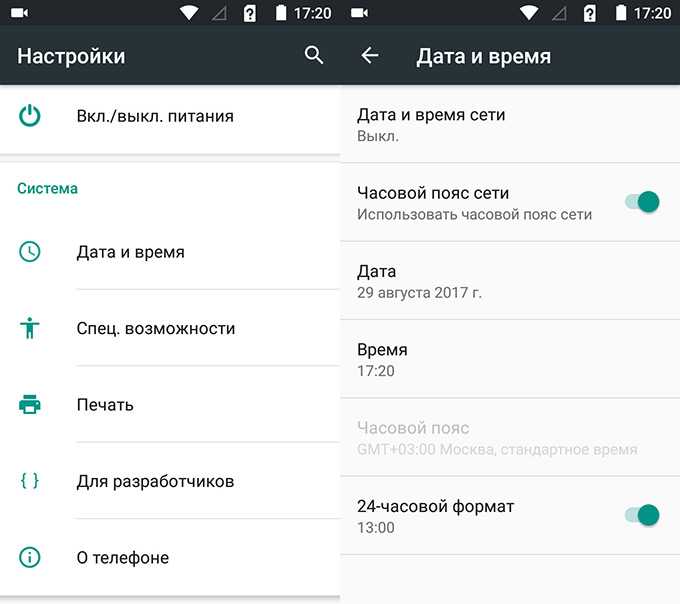
- Убедитесь, что ваш Apple TV подключен к Интернету.
- Выберите «Настройки» > «Основные» > «Часовой пояс». Если появится сообщение о том, что доступна обновленная информация о часовом поясе, перезапустите Apple TV, чтобы получить обновление.
- Если сообщение не появляется, нажмите и удерживайте кнопку «Назад» или кнопку «Меню» на пульте Apple TV, чтобы перейти на главный экран. Подождите несколько минут, затем вернитесь в «Настройки» > «Основные» > «Часовой пояс». Если сообщение появляется сейчас, перезагрузите Apple TV, чтобы получить обновление.
Если вам по-прежнему нужна помощь
Если ваше устройство по-прежнему показывает неправильную дату, время или часовой пояс, 2 измените каждый параметр вместо использования «Установить автоматически». Например, у вас может быть iOS 9 или более ранняя версия, а ваша страна, регион или правительство меняют часовой пояс или соблюдение летнего времени.
На iPhone, iPad или iPod touch
- Выберите «Настройки» > «Основные» > «Дата и время».

- Выключить Установить автоматически.
- Теперь вы можете изменить часовой пояс или дату и время: 3
- Нажмите Часовой пояс и введите город с нужным вам часовым поясом.
- Или коснитесь даты, чтобы изменить дату и время.
На вашем Mac
- Выберите меню Apple > «Системные настройки», затем нажмите «Дата и время».
- Убедитесь, что на панели «Часовой пояс» снят флажок «Установить часовой пояс автоматически с использованием текущего местоположения», затем выберите часовой пояс. Возможно, вам придется нажать на замок, чтобы разблокировать эти настройки, прежде чем вы сможете вносить изменения.
На Apple TV
- Выберите «Настройки» > «Основные» > «Часовой пояс».
- Убедитесь, что параметр «Автоматически» отключен, затем выберите часовой пояс.
1. Возможность включения или выключения автоматической настройки может быть доступна не для всех операторов связи и не во всех странах и регионах. Если на устройстве есть код-пароль Экранного времени или корпоративный профиль с установленными ограничениями устройства, параметр «Автоматически» будет недоступен или недоступен.
Если на устройстве есть код-пароль Экранного времени или корпоративный профиль с установленными ограничениями устройства, параметр «Автоматически» будет недоступен или недоступен.
2. Если время на вашем устройстве неверно после синхронизации с компьютером, возможно, время на вашем компьютере неверно. Проверьте время на своем компьютере в Системных настройках > Дата и время. Возможно, вы захотите выбрать «Установить дату и время автоматически».
3. Ручная настройка параметров времени для изменения поведения приложения (например, игровых таймеров) не рекомендуется.
Дата публикации:
Часто задаваемые вопросы: Настройка календаря
Пошаговое руководство по использованию и настройке наших календарей в соответствии со всеми вашими потребностями.
Календари на timeanddate.com
- Календарь: Бесплатный онлайн-календарь доступен для более чем 200 стран мира.

- Календарь для печати (PDF): отдельная служба для более удобного для печати календаря.
Часто задаваемые вопросы: Настройка календаря
Каковы настройки календаря по умолчанию?
По умолчанию в календаре указан текущий год для страны, в которой вы находитесь, в зависимости от IP-адреса вашего компьютера.
Что можно настроить прямо на странице календаря?
Вы можете изменить Год и Страна прямо на этой странице. Несколько дополнительных параметров настройки доступны с помощью кнопок Quick Design и Форматирование над календарем. Кнопка Дополнительные параметры содержит ссылки на дополнительные параметры настройки в отдельных формах.
Можно ли настроить календарь на других страницах?
Есть еще две страницы с более подробными параметрами настройки:
- Базовая форма, включая наиболее распространенные параметры настройки.

- Расширенная форма, включая все параметры настройки.
Страна
Как выбрать страну?
Выберите Страна из раскрывающегося меню в верхней части страницы. Есть несколько сотен стран на выбор.
Почему не указана страна?
У нас есть календари для более чем 200 стран. Если страны, которую вы ищете, нет в списке, мы еще не добавили ее. Вместо этого вы можете выбрать соседнюю или похожую в культурном отношении страну.
Почему календарь показывает неправильный год?
Наши календари обычно по умолчанию показывают текущий год. Однако, если каждый раз, когда вы открываете страницу календаря, отображается другой год, и вы хотите, чтобы текущий год отображался по умолчанию, следуйте этим инструкциям.
Эта проблема обычно возникает при доступе к странице календаря через закладку, избранное или иным образом сохраненную ссылку, которая устарела. При настройке календаря год включается в качестве параметра в сохраненную ссылку (URL), как в следующем примере:
https://www. timeanddate.com/calendar/custom.html? year=2019 &country=1&mtm=2&cdt=4&df=1
timeanddate.com/calendar/custom.html? year=2019 &country=1&mtm=2&cdt=4&df=1
Выделенный раздел URL определяет год (здесь: 2019). Если вы щелкнете по этой ссылке, календарь всегда будет указывать на 2019 год. Чтобы закладка, избранное или ссылка перешли на текущий год, просто удалите последний раздел URL-адреса. В соответствии с приведенным выше примером, теперь он должен выглядеть так:
https://www.timeanddate.com/calendar
Теперь сохраните эту страницу и при необходимости удалите старую закладку/избранное/ссылку.
Почему в календаре по умолчанию указана не та страна?
По умолчанию в нашем календаре указана страна, в которой вы находитесь. Однако, если вы используете закладку, избранное или иным образом сохраненную ссылку, возможно, вы сохранили ее с другой страной, включенной в URL-адрес. Чтобы всегда переходить к календарю на текущий год для страны, в которой вы находитесь, измените URL-адрес в закладке, чтобы он выглядел следующим образом:
https://www.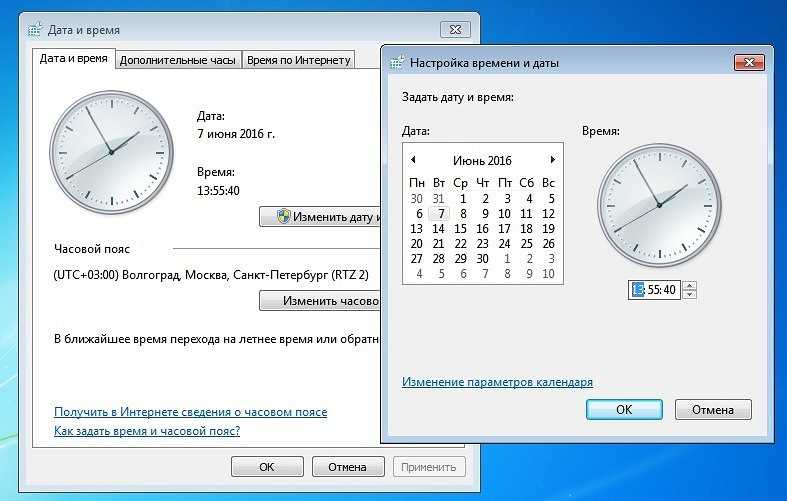 timeanddate.com/calendar/
timeanddate.com/calendar/
Что такое «юлианский» в списке стран?
Юлианский календарь — это старая календарная система, отличающаяся на 13 дней от григорианского календаря, которым мы пользуемся сегодня. Некоторые страны, такие как Эфиопия и некоторые православные церкви, до сих пор придерживаются календаря, похожего на юлианский.
Вы хотите добавить числа дней года (по юлианскому календарю) в свой календарь? См. следующий вопрос.
Как добавить числа дней года (по юлианскому календарю)?
Перейдите к календарю с юлианскими номерами или выполните следующие действия:
1. Перейдите на страницу календаря.
2. Нажмите кнопку Дополнительные параметры над календарем и выберите Дополнительные настройки .
3. Перейдите на вкладку Другие параметры .
4. Установите флажок Показать номер дня года .
5. Щелкните Показать календарь или Показать и сохранить календарь
Выбор языка
Какие языки доступны для календарей?
Мы предлагаем текст на английском, немецком и норвежском языках для большинства стран, поскольку мы работаем с веб-сайтами на этих трех языках.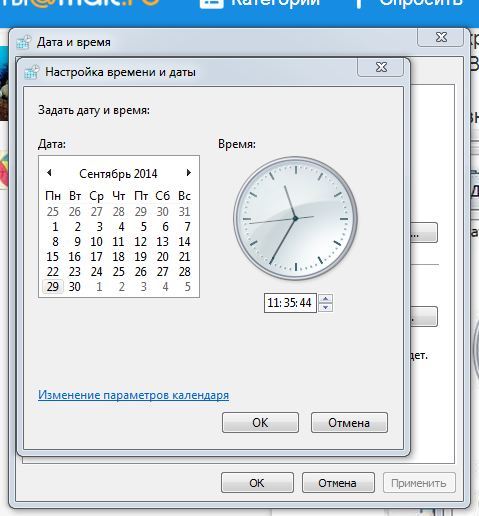 Большинство календарей также имеют местные языки. Чтобы узнать, сколько языков доступно, посетите наши праздничные страницы API.
Большинство календарей также имеют местные языки. Чтобы узнать, сколько языков доступно, посетите наши праздничные страницы API.
Год, месяц, финансовый или учебный год?
Как выбрать год?
Выберите Год либо в поле вверху страницы, либо используйте ссылки на год прямо над календарем.
Как выбрать календарь на один месяц?
Существует два способа установить период времени в вашем календаре на один месяц.
1. Нажмите на название месяца в годовом календаре.
2. Нажмите Ежемесячный календарь под пунктом «Календарь» в главном меню, чтобы перейти к текущему месяцу. Здесь вы можете выбрать любой другой месяц.
Как выбрать только выбранные месяцы?
- Форма базовой настройки, пункт 2:
Отметка C — Несколько месяцев – Заполните год, начальный месяц и количество месяцев. - Форма расширенной настройки, пункт 2: Выберите Выберите дату с и по дату в раскрывающемся меню календарного периода.

Как составить финансовый или финансовый календарь на год?
Существует два способа установки промежутка времени в календаре.
- Базовая форма настройки, пункт 2: Отметьте C — Несколько месяцев – Заполните начальный год, начальный месяц и количество месяцев финансового года.
- Форма расширенной настройки, пункт 2: выберите Выберите с и по дату в раскрывающемся меню календарного периода.
Как сделать календарь на учебный год?
Существует два способа установки промежутка времени в календаре.
- Базовая форма настройки, пункт 2: Галочка C — Несколько месяцев – Введите месяц и год начала учебного года, а также количество месяцев, которые он длится.
- Форма расширенной настройки, пункт 2: Выберите Выберите дату с и по дату в раскрывающемся меню календарного периода.
Почему календарь показывает не тот год?
В нашем календаре по умолчанию указан текущий год. Однако, если вы используете закладку, избранное или другую сохраненную ссылку, возможно, вы сохранили ее с определенным годом, включенным в URL-адрес. Чтобы всегда переходить к календарю на текущий год, отредактируйте URL-адрес в закладке, чтобы он выглядел следующим образом:
Однако, если вы используете закладку, избранное или другую сохраненную ссылку, возможно, вы сохранили ее с определенным годом, включенным в URL-адрес. Чтобы всегда переходить к календарю на текущий год, отредактируйте URL-адрес в закладке, чтобы он выглядел следующим образом:
https://www.timeanddate.com/calendar/
Почему календарь показывает неправильный год после сохранения?
При нажатии на зеленую кнопку Кнопка «Показать и сохранить календарь» позволяет сохранить большинство настроек календаря. Однако это исключает настройки года и месяца.
Получите бесплатную учетную запись пользователя и никогда больше не теряйте свои настройки.
Какие годы являются високосными?
Вы можете увидеть, какие годы являются високосными, а какие обычными, в информационном разделе под календарем. Високосный год наступает почти каждые четыре года и состоит из 366 дней, а обычный год состоит из 365 дней. Мы добавляем високосный день 29 февраля, тогда как в обычных годах 28 дней в феврале.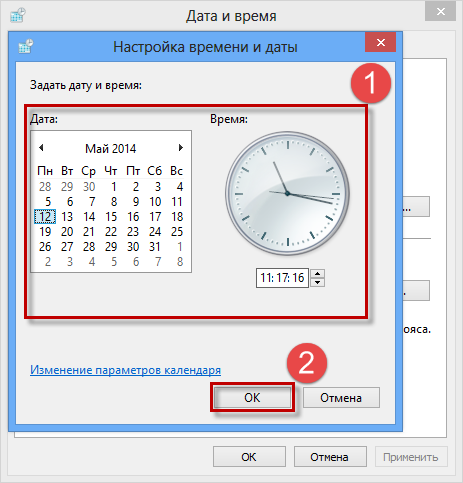
Когда я смогу повторно использовать свой старый календарь?
Годы с тем же календарем, что и другие годы, перечислены на нашей странице повторяющегося календаря. Эта служба определяет одинаковые годы, когда все даты приходятся на одни и те же дни недели.
Формат, дизайн, заголовки и цветовые схемы
Как изменить столбцы или поля?
Вы можете изменить количество столбцов и способ их отображения:
1. Нажмите кнопку Дополнительные параметры над календарем и выберите Расширенная настройка .
2. Перейдите на вкладку Формат и выберите количество столбцов и порядок чтения в раскрывающихся меню.
3. Нажмите кнопку Показать календарь или Показать и сохранить календарь внизу страницы, чтобы сохранить выбор.
Как добавить пустое место для собственных заметок?
Вы можете добавить до 10 дополнительных строк для заметок:
1. Нажмите кнопку Дополнительные параметры над календарем и выберите Расширенная настройка .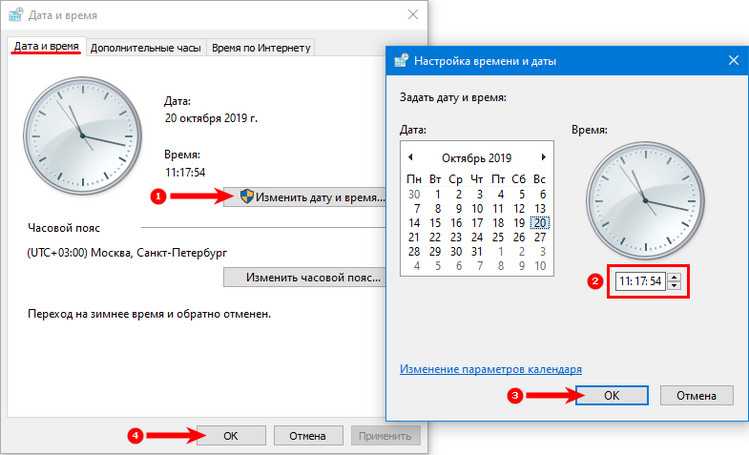
2. Перейдите на вкладку Формат .
3. Выберите, сколько строк вы хотите добавить в раскрывающемся меню Добавить место для заметок .
4. Нажмите кнопку Показать календарь или Показать и сохранить календарь внизу страницы, чтобы сохранить выбор.
Какие цвета я могу выбрать для своего календаря?
Доступны десятки различных цветовых схем:
1. Щелкните значок Дополнительные параметры над календарем и выберите Дополнительные настройки .
2. Перейдите на вкладку Дизайн .
3. Установите флажок Показать дополнительные настройки дизайна , чтобы развернуть все параметры.
4. Нажмите синюю кнопку Preview Alternatives , чтобы увидеть все имеющиеся варианты цвета.
5. Нажмите кнопку Показать календарь или Показать и сохранить календарь внизу страницы, чтобы сохранить выбор.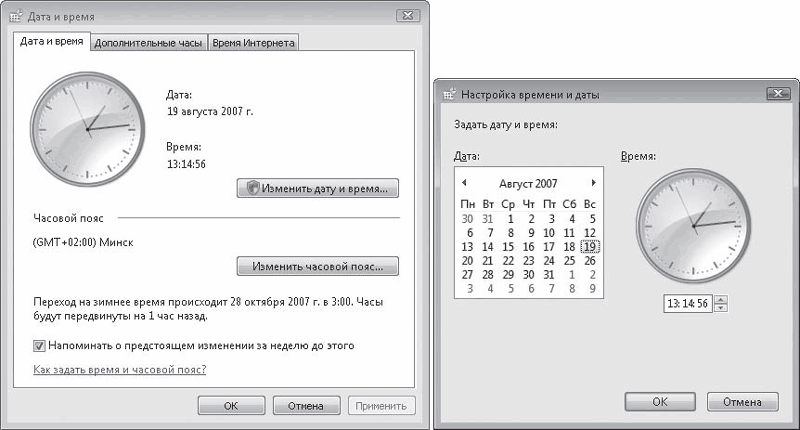
Выбор праздников
Как изменить или удалить праздники под календарем?
Наша база данных праздников включает тысячи праздников по всему миру. Однако не все они могут отображаться в календаре по умолчанию. Чтобы выбрать, какие праздники вы хотите видеть в календаре, вы можете либо выбрать их непосредственно на странице календаря (см. № 1 ниже), либо использовать параметр расширенной настройки (см. № 2 ниже).
1. Выбор праздников на странице календаря
- На странице календаря в поле под календарем есть раздел праздников, а под списком праздников есть ссылки и выпадающее меню, где можно редактировать какие праздники указаны в списке.
- Для некоторых стран доступны ссылки для добавления Общих праздников , Дат смены часов и Времен года (даты равноденствия и солнцестояния).
- Кнопка Выбрать открывает раскрывающееся меню с вариантами отображения Без праздников или добавления официальных праздников и обрядов, а также религиозных праздников, обычно отмечаемых в этой стране.
 Выбор зависит от страны.
Выбор зависит от страны.
2. Выбор праздников в форме настройки
- Нажмите кнопку Дополнительные параметры над календарем и выберите Расширенная настройка .
- Перейдите на вкладку с названием Праздники .
- В раскрывающемся меню Выбрать праздники выберите Пользовательский — выберите праздники .
- Выберите праздник, который вы хотите отобразить под своим календарем. Вы также можете выбрать Без выходных .
- Нажмите Показать календарь или Показать и сохранить календарь внизу страницы, чтобы сохранить ваш выбор.
Где найти только список праздников?
В разделе праздников есть ссылка на все страны в нашей базе данных. Щелкните ссылку страны, чтобы перейти к списку праздников для каждой страны, и отредактируйте, какие праздники отображать в списке, с помощью ссылок и меню над списком.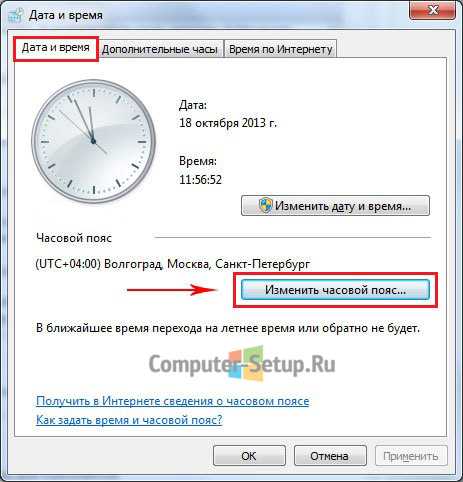 Каждая праздничная ссылка содержит дополнительную информацию и даты. На некоторых праздничных страницах есть текстовые статьи; другие включают только даты.
Каждая праздничная ссылка содержит дополнительную информацию и даты. На некоторых праздничных страницах есть текстовые статьи; другие включают только даты.
Почему в британском календаре отсутствуют праздники в Англии, Шотландии, Уэльсе или Северной Ирландии?
Поскольку Великобритания состоит из четырех стран, праздники, которые не отмечаются во всех четырех странах, относятся к категории местных праздников . Выберите Праздники (включая все местные) и памятные даты в раскрывающемся меню Выберите под разделом праздников. На данный момент невозможно выбрать местные праздники только в одной из стран-участниц.
Почему отсутствует праздник?
Если вы находитесь в Великобритании, см.: Почему в списке праздничных дней Великобритании отсутствуют праздничные дни в Англии, Шотландии, Уэльсе или Северной Ирландии?
Возможно, вам потребуется изменить выбор праздников, или у нас может не быть этого праздника в нашей базе данных. Если вы хотите уведомить нас о пропущенном празднике, воспользуйтесь формой обратной связи внизу страницы.
Если вы хотите уведомить нас о пропущенном празднике, воспользуйтесь формой обратной связи внизу страницы.
Как найти дату праздника в другом году?
Выберите календарь на другой год и посмотрите в списке праздников под календарем.
Можно также щелкнуть ссылку на соответствующую страну в разделе праздничных дней и щелкнуть ссылку праздничного дня в списке. Вы найдете список дат внизу страницы каждого праздника.
Могу ли я добавлять собственные события, например дни рождения?
Вы не можете добавлять свои события в онлайн-календарь. Однако в нашем календаре в формате PDF вы можете это сделать.
Перейти к календарю в формате PDF
Когда будут включены праздники для страны X?
Мы постоянно обновляем нашу базу данных о праздниках. Тем не менее, есть еще праздники, которые мы не показываем. Если у вас есть информация о дополнительных праздниках, основанная на официальных источниках, отправьте нам электронное письмо со ссылкой на источник на адрес webmaster@timeanddate.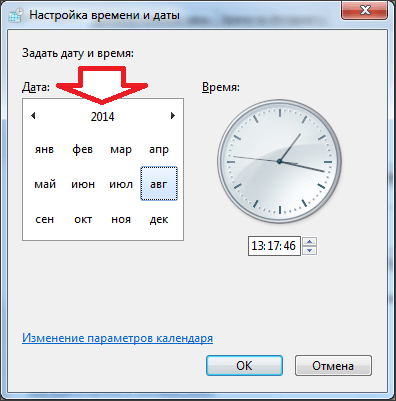 com.
com.
Почему Страстную субботу иногда называют Пасхальной субботой?
Строго говоря, пасхальная суббота — это суббота после Пасхи. Однако этот термин широко используется для обозначения Великой субботы, которая наступает на следующий день после Страстной пятницы и перед пасхальным воскресеньем. Согласно нашей поисковой статистике, большинство людей ищут Пасхальную субботу, хотя на самом деле они ищут Страстную субботу. Вот почему мы решили использовать его таким образом.
Первый день недели понедельник или воскресенье?
Календарь по умолчанию соответствует норме для каждой страны. Однако вы можете изменить, какой день вы хотите отображать в качестве первого дня недели:
1. Перейдите на страницу календаря.
2. Нажмите кнопку Дополнительные параметры над календарем и выберите Дополнительные настройки .
3. Перейдите на вкладку Недели .
4. Выберите день, который должен отображаться как первый день недели.
5. Нажмите Показать календарь или Показать и сохранить календарь 9кнопка 0126.
Фазы Луны
Что означают символы фаз Луны?
Новолуние
Первая четверть
Полнолуние
Третья/последняя четверть
Почему символы полумесяца противоположны/неправильны?
Официальные символы фаз Луны в календарях основаны на том, как они выглядят в Северном полушарии. Фактическое появление Полумесяца в первой четверти и третьей четверти в Южном полушарии противоположно официальным символам. Однако на наших страницах фаз Луны для городов мы используем иллюстрации, которые показывают, как Луна выглядит как в Южном, так и в Северном полушарии.
Как изменить или удалить символы фаз Луны?
На странице календаря щелкните ссылку Отключить лунные фазы под списком праздников.
Или вы можете выполнить следующие шаги для получения дополнительных опций:
1. Перейдите на страницу календаря.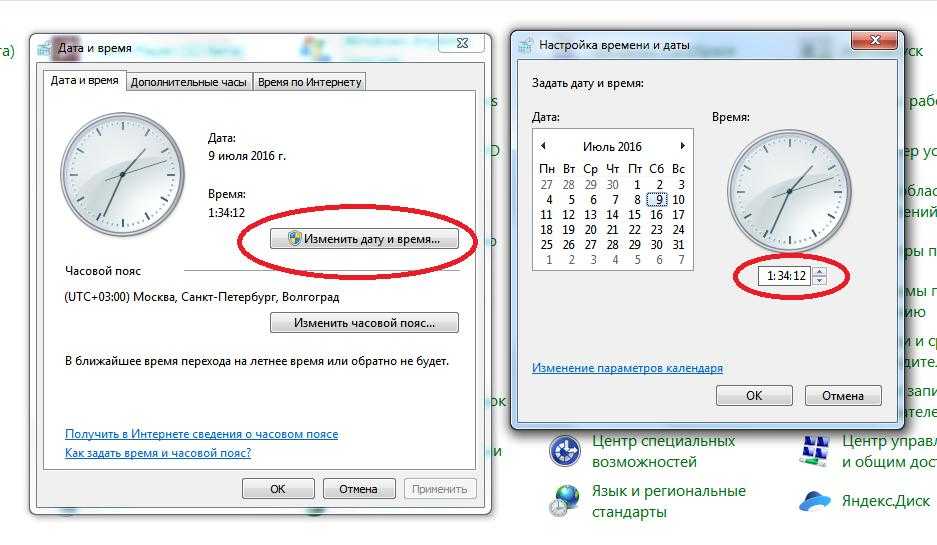
2. Нажмите кнопку Дополнительные параметры над календарем и выберите Дополнительные настройки .
3. Перейдите на вкладку с названием Moon .
4. Выберите способ отображения фазы Луны в раскрывающихся меню.
5. Нажмите кнопку Показать календарь или Показать и сохранить календарь .
Печать календаря
У нас есть подробное руководство о том, как распечатать календарь из браузера.
Воспользуйтесь службой календарей PDF, чтобы получить еще больше удобных для печати календарей
Как распечатать календарь?
Ссылка на нашу страницу справки по печати доступна внизу страницы календаря.
Воспользуйтесь службой календарей в формате PDF, чтобы получить еще больше удобных для печати календарей
Как изменить размер печати календаря?
На странице календаря щелкните Календарь для печати под календарем, чтобы открыть представление календаря для печати, и используйте кнопки Увеличить и Уменьшить , чтобы изменить размер печати календаря.
Воспользуйтесь календарем в формате PDF, чтобы получить еще больше удобных для печати календарей
Как добавить фоновый цвет в распечатку?
Цвета, скорее всего, не включены в ваш отпечаток, потому что настройки вашего браузера запрещают печать фона. В большинстве браузеров фон по умолчанию не печатается для экономии чернил/тонера. Вот руководство о том, как распечатать календарь из браузера.
Воспользуйтесь службой календаря в формате PDF, чтобы получить еще больше удобных для печати календарей
Сохранить настройки календаря
Почему мои настройки были утеряны?
Когда вы нажимаете зеленую кнопку Показать и сохранить календарь , большинство настроек вашего календаря (кроме года и месяца) сохраняются с помощью файлов cookie, которые представляют собой небольшие файлы, хранящиеся на вашем компьютере. Если файлы cookie будут удалены, ваши настройки будут потеряны.
Во избежание потери настроек измените настройки файлов cookie в своем браузере. Кроме того, вы можете создать бесплатную учетную запись пользователя. Таким образом, ваши настройки сохраняются у нас и восстанавливаются каждый раз, когда вы входите в систему.
Кроме того, вы можете создать бесплатную учетную запись пользователя. Таким образом, ваши настройки сохраняются у нас и восстанавливаются каждый раз, когда вы входите в систему.
Где я могу найти дополнительную информацию о сайте и его услугах?
Страница общих часто задаваемых вопросов содержит ответы на ваши вопросы о timeanddate.com, наших услугах, общих настройках сайта, параметрах настройки, рекламных возможностях и политике в отношении авторских прав.
Advertising
Create Calendar With Holidays
Full year
MonthJanuaryFebruaryMarchAprilMayJuneJulyAugustSeptemberOctoberNovemberDecember
AustraliaCanadaIndiaIrelandNew ZealandUnited KingdomUnited StatesAfghanistanAlbaniaAlgeriaAmerican SamoaAndorraAngolaAnguillaAntigua and BarbudaArgentinaArmeniaArubaAustraliaAustriaAzerbaijanBahamasBahrainBangladeshBarbadosBelarusBelgiumBelizeBeninBermudaBhutanBoliviaBosnia and HerzegovinaBotswanaBrazilBritish Virgin IslandsBruneiBulgariaBurkina FasoBurundiCambodiaCameroonCanadaCape VerdeCayman IslandsCentral African RepublicChadChileChinaColombiaComorosCongo DRCook IslandsCosta RicaCroatiaCubaCuraçaoCyprusCzechiaDenmarkDjiboutiDominicaDominican RepublicEcuadorEgyptEl SalvadorEquatorial GuineaEritreaEstoniaEthiopiaFalkland IslandsFaroe IslandsFijiFinlandFranceFrench GuianaFrench PolynesiaGabonGambiaGeorgiaGermanyGhanaGibraltarGreeceGreenlandGregorian calendarGrenadaGuadeloupeGuamGuatem alaGuernseyGuineaGuinea-BissauGuyanaHaitiHondurasHong KongHungaryIcelandIndiaIndonesiaIranIraqIrelandIsle of ManIsraelItalyIvory CoastJamaicaJapanJerseyJordanJulian calendarKazakhstanKenyaKiribatiKosovoKuwaitKyrgyzstanLa RéunionLaosLatviaLebanonLesothoLiberiaLibyaLiechtensteinLithuaniaLuxembourgMacauMadagascarMalawiMalaysiaMaldivesMaliMaltaMarshall IslandsMartiniqueMauritaniaMauritiusMayotteMexicoMicronesiaMoldovaMonacoMongoliaMontenegroMontserratMoroccoMozambiqueMyanmarNamibiaNauruNepalNew CaledoniaNew ZealandNicaraguaNigerNigeriaNorth KoreaNorth MacedoniaNorthern Mariana IslandsNorwayOmanPakistanPalauPanamaPapua New GuineaParaguayPeruPhilippinesPolandPortugalPuerto RicoQatarRepublic of the CongoRomaniaRussiaRwandaSaint BarthélemySaint HelenaSaint Kitts and NevisSaint LuciaSaint MartinSaint Pierre and MiquelonSaint Vincent and the GrenadinesSamoaSan MarinoSão Tomé and PríncipeSaudi ArabiaSenegalSerbiaSeychellesSierra LeoneSingaporeSint MaartenSlovakiaSloveniaSolomon IslandsSomaliaSout h АфрикаЮжная КореяЮжный СуданИспанияШри-ЛанкаСуданСуринамСвазилендШвецияШвейцарияСирияТайваньТаджикистанТанзанияТаиландНидерландыТимор-ЛештиТогоТонгаТринидад и ТобагоТунисТурцияТуркменистанОстрова Теркс и КайкосТувалуСША.


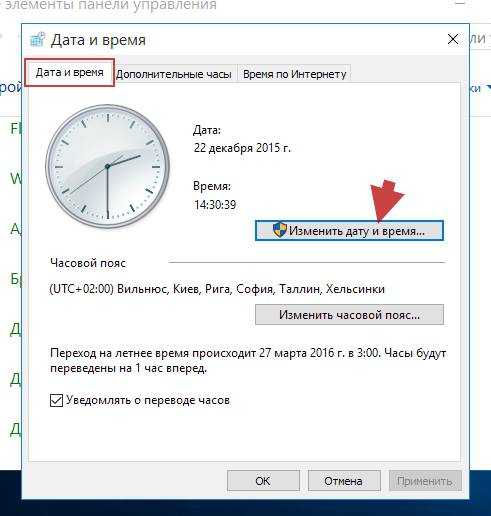
 ..
..


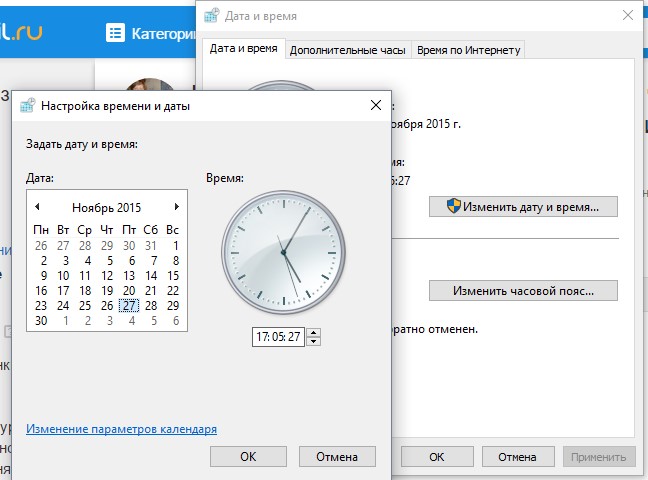

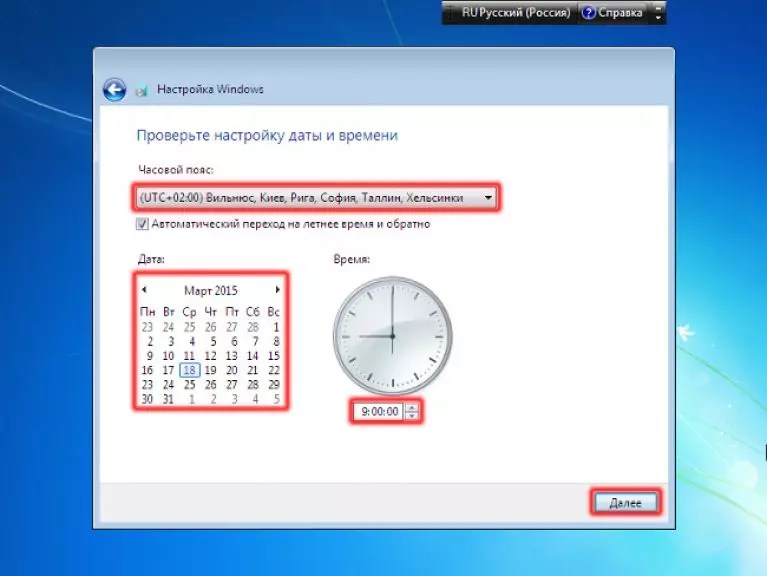
 Выбор зависит от страны.
Выбор зависит от страны.